Pitanje
Problem: Kako popraviti "Kôd pogreške 5010F" na Macu?
Pozdrav, mislim da sam uništio svoj MacBook Pro. Htio sam izbrisati podatke na svom tvrdom disku, a nakon toga sam otišao ponovno instalirati OS X putem Internet Recovery-a. Kada sam ponovno pokrenuo računalo, ne dopušta mi da idem na postavke oporavka i na ekranu se pojavljuje kod pogreške 5010F. Mogu li vratiti svoj MacBook u normalno radno stanje i riješiti ovaj problem?
Riješen odgovor
Kod pogreške 5010F može se pojaviti na zaslonu kada pokušate obnoviti operativni sustav na svom MacOS-u. Ponovno instaliranje vašeg operativnog sustava može biti najbolje rješenje za rješavanje različitih problema sa sustavom, npr. uklanjanje tvrdoglavog zlonamjernog softvera ili pokušaj bržeg rada vašeg računala.
[1]Kako bi pomogao svojim korisnicima da u potpunosti ponovno instaliraju OS uz pomoć interneta, Apple je stvorio značajku Internet Recovery. Uz njegovu pomoć ne morate preuzimati instalacijske datoteke niti raditi bilo što drugo što bi vas moglo dovesti u poteškoće,[2] pogotovo ako ste neiskusan korisnik koji nije upoznat s takvim zadacima.
Međutim, dok pokušavate ponovno instalirati MacOs, može vas prekinuti “Kôd pogreške 5010F” koji zaustavlja cijeli postupak instalacije. Ova pogreška također sprječava korisnika da pristupi izborniku Uslužni programi.
Za pokretanje an Internet oporavak značajku, morate pritisnuti i zadržati Naredba + opcija + R čim se vaš Mac pokrene. Zatim uređaj ulazi u način oporavka na Internetu i počinje preuzimati potrebne resurse. kada je gotovo, OS X Utilities na ekranu se pojavljuje izbornik i možete odabrati Ponovno instalirajte OS X opciju na izborniku.
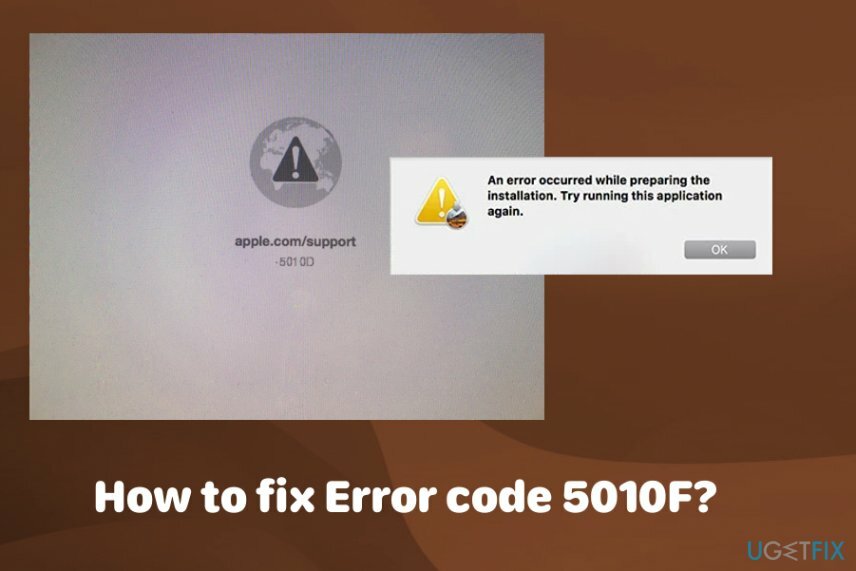
Međutim, cijeli postupak može biti prekinut kodom pogreške 5010F koji se obično pojavljuje nakon pritiska na traženu kombinaciju. Pogreška odbija pristup izborniku OS X Utilities i ljudi ne mogu ponovno instalirati operativni sustav na svoje računalo. Glavni problem zbog kojeg ste bili prekinuti ovom pogreškom je zahvaćeni Macov NVRAM.
Ispravite šifru pogreške 5010F korištenjem sljedećih metoda
Za popravak oštećenog sustava morate kupiti licenciranu verziju Reimage Reimage.
Glavni problem zašto vas je prekinula pogreška 5010F je zahvaćeni Macov NVRAM. U većini slučajeva to se može popraviti resetiranjem memorije OS-a računala. Još uvijek postoji mogućnost da se problem pojavio zbog zlonamjernog softvera[3] skrivanje u vašem sustavu što je oštetilo neke datoteke i pokrenulo pojavu pogreške. Kako biste bili sigurni da na vašem sustavu nema virusa, prvo ga skenirajte anti-malwareom. U ovom slučaju pokušajte ReimageMac perilica za rublje X9 koji će također popraviti štetu od virusa, ako je potrebno. Zatim možete isprobati jednu od ovih metoda za popravak koda pogreške 5010F.
Rješenje br. 1: Resetiranje NVRAM-a na Macu
Za popravak oštećenog sustava morate kupiti licenciranu verziju Reimage Reimage.
Nepostojana memorija slučajnog pristupa dio je Mac memorije. Pohranjuje informacije o glasnoći zvučnika, razlučivosti zaslona, odabiru diska za pokretanje i nedavnim izvješćima o panici kernela.
- Za resetiranje NVRAM-a, isključite Mac, a zatim ponovno pokrenite uređaj.
- Kada čujete zvono za punjenje, pritisnite i držite Opcija + naredba + P + R.
- Držite kombinaciju 20 sekundi. Otpustite tipke kada ponovno čujete zvonjavu zvijezde.
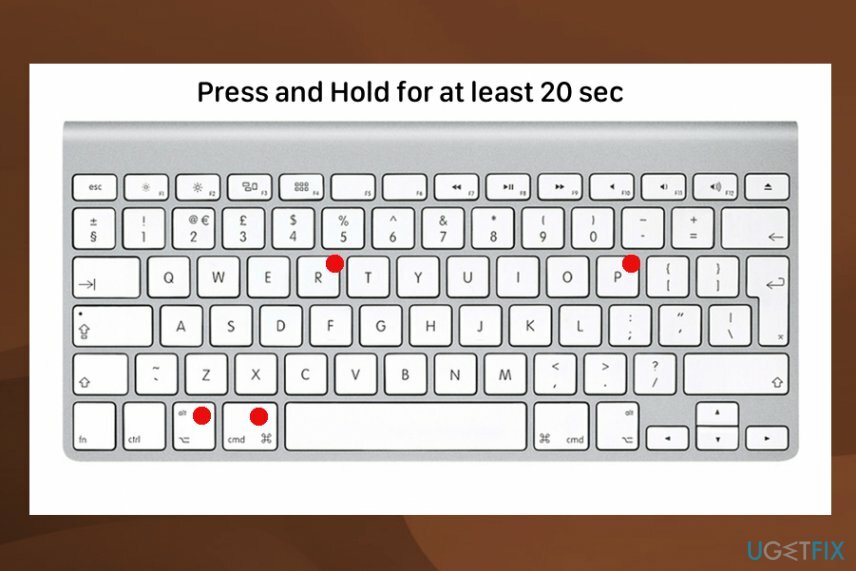
- Nakon što to učinite, možda ćete morati ponovno promijeniti razlučivost zaslona, informacije o vremenskoj zoni i druge opcije.
Rješenje br. 2: Ponovno instalirajte Mac OS pomoću macOS Utilities
Za popravak oštećenog sustava morate kupiti licenciranu verziju Reimage Reimage.
Ovaj izbornik Utilities vam omogućuje brisanje rad diska i možete ponovno instalirati operativni sustav i izbrisati privatne asocijacije, korisničke račune.
- Uključite uređaj i držite pritisnut Opcija, naredba i R tipke dok se ne pojavi Apple logo.
- Kada se pojavi prozor Uslužni program, možete znati da je pokretanje završeno.
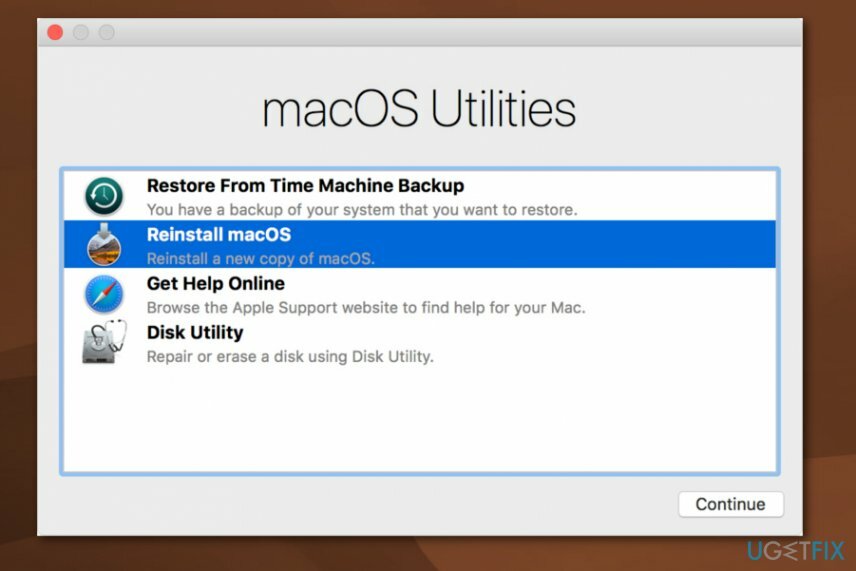
- Koristiti Disk Utility za brisanje vašeg pokretanja i tvrdog diska, drugih unutarnjih tvrdih diskova. Odaberite naziv pogona i kliknite Izbriši.
- U izborniku formata odaberite Mac OS Extended i onda APFS. Upišite naziv vašeg diska i kliknite Izbriši.
Ovo će izbrisati sve podatke na disku, sve datoteke i osobne podatke. Vratite se na izbornik za oporavak kada je ovo dovršeno i kliknite Ponovno instaliraj Mac OS, slijedite upute na zaslonu. Kada je instalacija dovršena, uređaj će se ponovno pokrenuti na pomoćnika za postavljanje.
Rješenje br. 3: Popravak koda pogreške 5010F korištenjem druge internetske veze
Za popravak oštećenog sustava morate kupiti licenciranu verziju Reimage Reimage.
Možete pokrenuti OS X Internet Recovery putem Wi-Fi veze ako se povežete s WPA ili WPA2 sigurnost. Ako na vašem wi-fi nema opcije za to možete koristiti Ethernet vezu umjesto wi-fi.
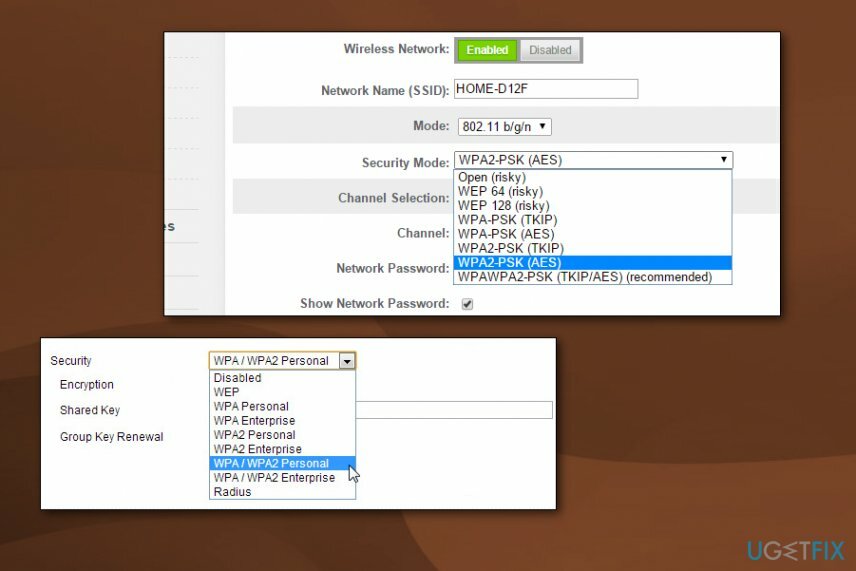
Automatski popravite svoje greške
Tim ugetfix.com pokušava dati sve od sebe kako bi pomogao korisnicima da pronađu najbolja rješenja za uklanjanje svojih pogrešaka. Ako se ne želite boriti s tehnikama ručnih popravaka, upotrijebite automatski softver. Svi preporučeni proizvodi testirani su i odobreni od strane naših stručnjaka. Alati koje možete koristiti za ispravljanje pogreške navedeni su u nastavku:
Ponuda
Učini to sada!
Preuzmite popravakSreća
Jamčiti
Učini to sada!
Preuzmite popravakSreća
Jamčiti
Ako niste uspjeli ispraviti pogrešku pomoću Reimagea, obratite se našem timu za podršku za pomoć. Molimo vas da nam kažete sve detalje za koje mislite da bismo trebali znati o vašem problemu.
Ovaj patentirani proces popravka koristi bazu podataka od 25 milijuna komponenti koje mogu zamijeniti bilo koju oštećenu ili nedostajuću datoteku na računalu korisnika.
Za popravak oštećenog sustava morate kupiti licenciranu verziju Reimage alat za uklanjanje zlonamjernog softvera.

Pristupite geo-ograničenom videosadržaju putem VPN-a
Privatni pristup internetu je VPN koji može spriječiti vašeg davatelja internetskih usluga, vlada, i trećim stranama od praćenja vašeg online i omogućuju vam da ostanete potpuno anonimni. Softver nudi namjenske poslužitelje za torrenting i streaming, osiguravajući optimalne performanse i ne usporavajući vas. Također možete zaobići geo-ograničenja i gledati usluge kao što su Netflix, BBC, Disney+ i druge popularne streaming usluge bez ograničenja, bez obzira na to gdje se nalazite.
Ne plaćajte autore ransomwarea - koristite alternativne opcije oporavka podataka
Napadi zlonamjernog softvera, posebice ransomware, daleko su najveća opasnost za vaše slike, videozapise, poslovne ili školske datoteke. Budući da kibernetički kriminalci koriste robustan algoritam za šifriranje za zaključavanje podataka, on se više ne može koristiti dok se ne plati otkupnina u bitcoinima. Umjesto da plaćate hakerima, trebali biste prvo pokušati koristiti alternativu oporavak metode koje bi vam mogle pomoći da dohvatite barem dio izgubljenih podataka. Inače biste također mogli izgubiti novac, zajedno s datotekama. Jedan od najboljih alata koji bi mogao vratiti barem neke od šifriranih datoteka - Data Recovery Pro.
Čitajte na drugim jezicima
• Deutsch